
Promjena prikaza karte u Kartama na Macu
Možete prebaciti prikaze mapa i personalizirati druge postavke, poput izgleda, vrste putovanja i ostalog.
Napomena: nisu sve karte s prometom, javnim prijevozom i karte s detaljnim prikazom gradova dostupne u svim državama ili regijama. Ture flyover nisu dostupne u svim zemljama ili regijama. Pogledajte web stranicu za Dostupnost značajki za macOS.
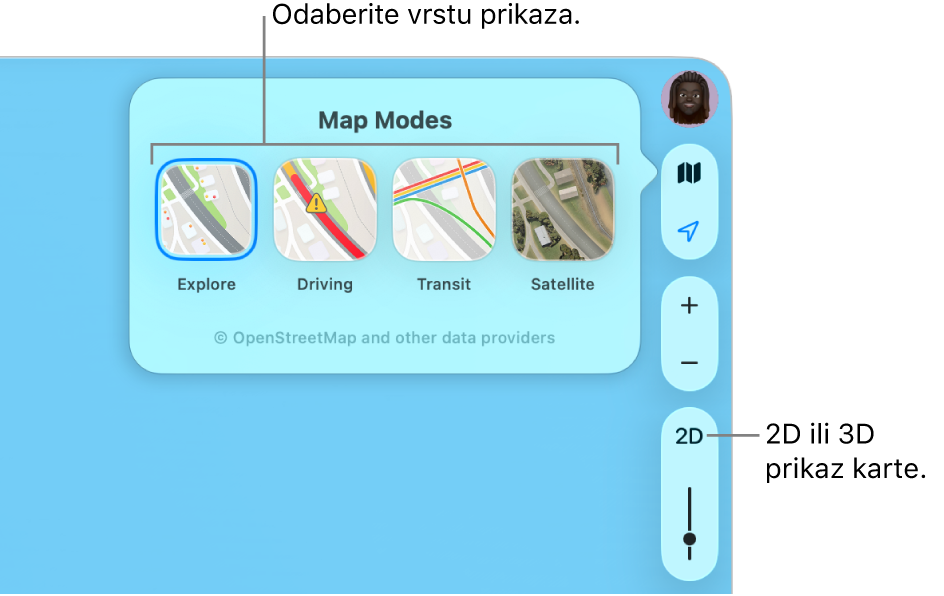
Prebacivanje na drugačiji prikaz karte
Idite u aplikaciju Karte
 na Macu.
na Macu.Kliknite
 u gornjem desnom kutu karte.
u gornjem desnom kutu karte.Napomena: Ako ste prethodno prešli na kartu za vožnju, javni prijevoz ili satelitsku kartu, umjesto
 prikazat će se
prikazat će se  ,
,  ili
ili  .
.Odaberite jedno od sljedećeg:
Istražite: Prikazuje standardnu kartu. Ako imate Mac s Apple silikonom, možete vidjeti dodatnu pojedinost o visini, cestama, drvećima, zgradama, obilježjima i ostalom u odabranim gradovima.
Vožnja: Prikazuje stanje na prometu i stavlja fokus na ceste. Pogledajte Prikaz stanja u prometu.
Prijevoz: Prikazuje autobusna stajališta, zrakoplovne luke, linije javnog prijevoza i postaje.
Satelit: Prikazuje satelitske slike. Odaberite Promet ili Oznake ako želite hibridni prikaz između prikaza za istraživanje i satelitskog prikaza.
Prikaz karti u 3D-u
Idite u aplikaciju Karte
 na Macu.
na Macu.Učinite jedno od sljedećeg:
Nagnite kartu: Odaberite Prikaz > Prikaži 3D kartu. Zumirajte za prikaz zgrada, stabala i drugih detalja. S desne strane kliknite na tipku 3D, a zatim povucite klizač kako biste prilagodili kut.
Ako ne vidite tipku 3D, pritisnite Command-D.
Prikažite Zemlju s interaktivnim globusom: Ako imate Mac s Apple silikonom, umanjite dok se karta ne promijeni u globus. Povucite globus da biste ga rotirali ili povećajte ili smanjite za istraživanje detalja o planinskim lancima, pustinjama, oceanima i ostalo.
Virtualno letite iznad znamenitosti ili grada: Mnoge svjetske veće znamenitosti i gradovi identificirani su jedinstvenim ikonama. Kliknite naziv ili ikonu, a zatim kliknite na Flyover.
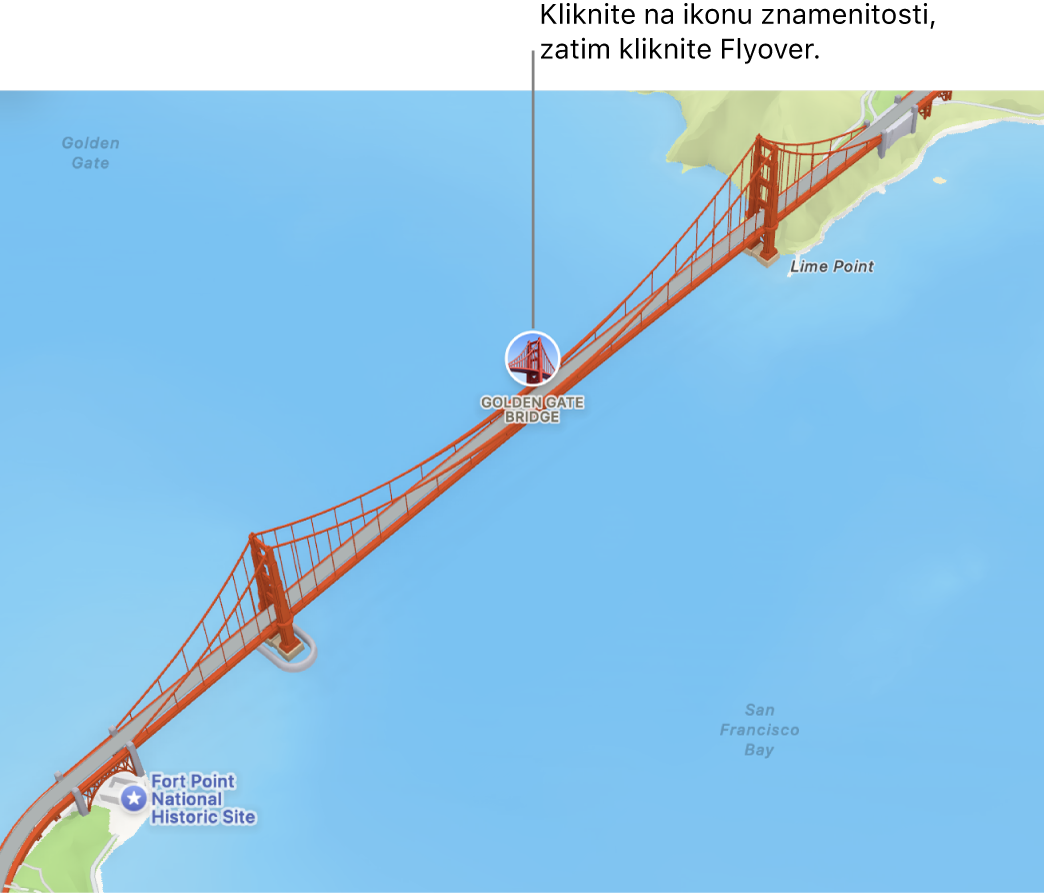
Upotreba tamnih boja
Idite u aplikaciju Karte
 na Macu.
na Macu.Odaberite Karte > Postavke, zatim kliknite Općenito.
Odznačite opciju “Uvijek koristi svijetli izgled karte.”
Ova postavka utječe na karte u drugim aplikacijama kao što su Kontakti, Kalendar i Foto. Za upotrebu tamnih boja za cijeli zaslon pogledajte članak Korištenje svijetlog ili tamnog izgleda.
Prikaz mjerila udaljenosti
Idite u aplikaciju Karte
 na Macu.
na Macu.Odaberite Prikaz > Prikaži mjerilo.
Prikaz oznaka na kartama
Idite u aplikaciju Karte
 na Macu.
na Macu.Učinite jedno od sljedećeg:
Učinite oznake na karti većima: Kako biste uvećali oznake u bilo kojem prikazu, odaberite Karte > Postavke, kliknite Općenito, zatim odaberite Koristi velike oznake.
Prikaz oznaka u satelitskom prikazu. Odaberite Prikaz > Satelit ili pritisnite Command-4, zatim odaberite Prikaz > Prikaži oznake.
Podesite željeni jezik za oznake na kartama: Kako biste uvijek koristili željeni jezik računala za oznake na kartama, bez obzira na jezik države ili regije koju pregledavate, odaberite Karte > Postavke, kliknite Općenito, zatim odaberite “Uvijek prikaži oznake koristeći [jezik].” Za odabir drugog jezika pogledajte članak Promjena jezika koji koristi vaš Mac.
Zumirajte, pomičite ili rotirajte kartu
Idite u aplikaciju Karte
 na Macu.
na Macu.Učinite jedno od sljedećeg:
Uvećanje i smanjenje: Kliknite
 i
i  na desnoj strani karte.
na desnoj strani karte.Za prikaz mjerila karte tijekom zumiranja odaberite Prikaz > Prikaži mjerilo. Ljestvica se prikazuje uz gornji rub.
Pomicanje gore ili dolje, lijevo ili desno: Kliknite i zadržite miš ili površinu osjetljivu na dodir, a zatim povucite kartu. Možete i povlačiti pomoću dva prsta na površini osjetljivoj na dodir.
Rotacija karte: Pritisnite i zadržite kompas dok povlačite ulijevo ili udesno, prema gore ili dolje.
Nakon što rotirate kartu, možete se vratiti na orijentaciju u smjeru sjevera klikom na kompas ili pritiskom tipki Shift-Command-Strelica prema gore.
Također, možete koristiti prečace i geste za zumiranje.